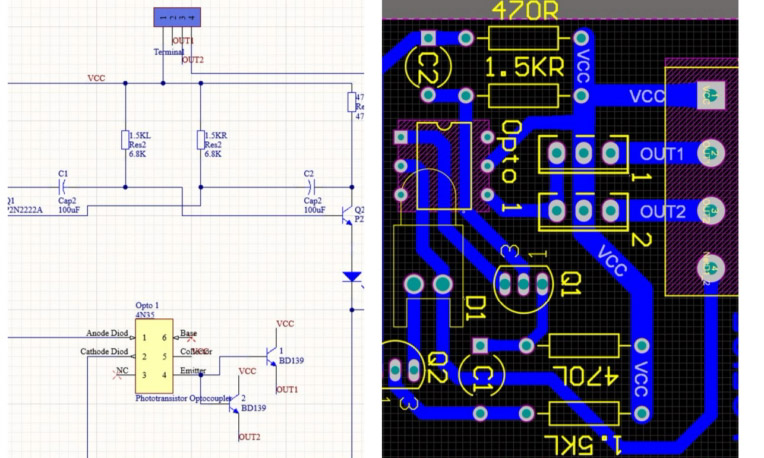طراحی شماتیک در آلتیوم دیزاینر: ایجاد پروژه از صفر تا صد
آلتیوم دیزاینر یکی از نرم افزارهای محبوب در حوزه طراحی مدارهای الکترونیکی است که به مهندسین و طراحان این امکان را می دهد تا مدارهای پیچیده را به راحتی و با دقت بالا طراحی کنند. اما شروع کار با آلتیوم دیزاینر برای بسیاری از افراد ممکن است کمی گیج کننده باشد. نگران نباشید! در این آموزش التیوم دیزاینر می خواهیم قدم به قدم شما را با مراحل طراحی شماتیک در آلتیوم دیزاینر آشنا کنیم و به شما نشان دهیم که چطور می توانید از صفر تا صد یک پروژه الکترونیکی را در این نرم افزار طراحی کنید.
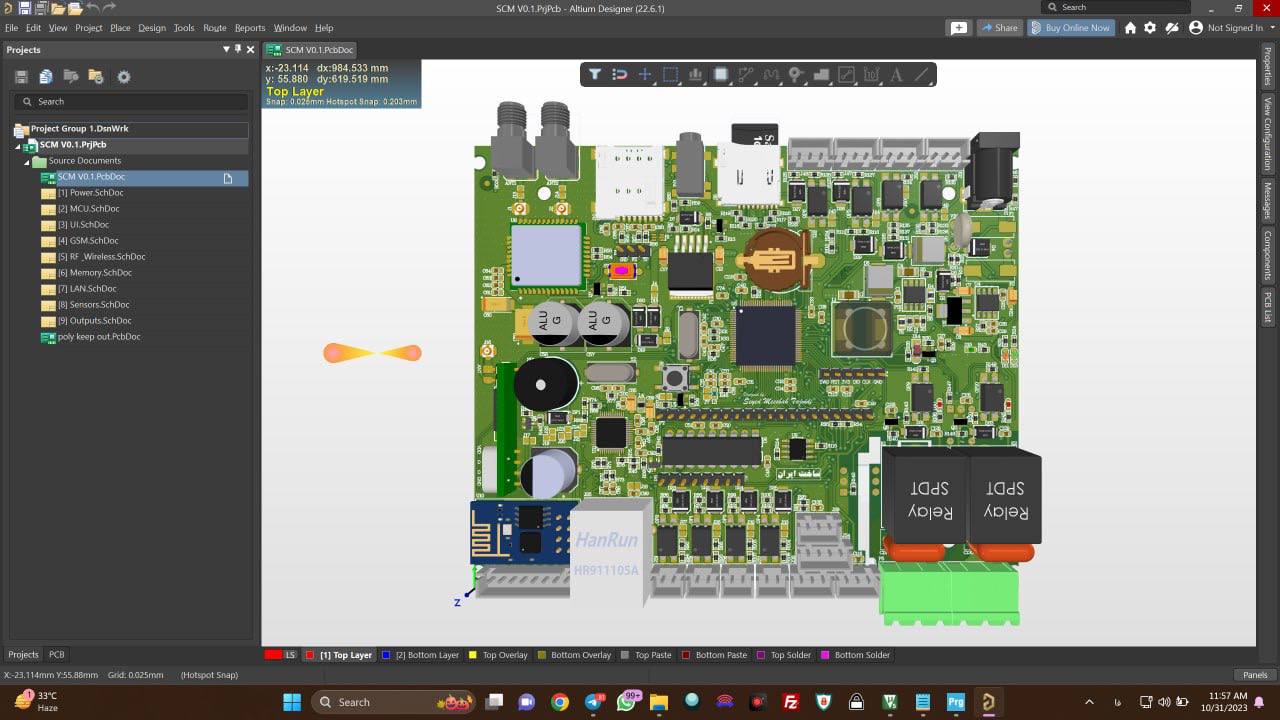
قدم اول : راه اندازی پروژه جدید
قبل از هر چیز باید پروژه جدیدی در آلتیوم دیزاینر ایجاد کنید. برای این کار کافی است نرم افزار را باز کرده و از منوی File گزینه New Project را انتخاب کنید. در این مرحله یک نام مناسب برای پروژه تان انتخاب کنید و مسیر ذخیره سازی آن را تعیین کنید.
توصیه می کنیم برای نام گذاری پروژه ها از نام هایی استفاده کنید که به راحتی قابل شناسایی و مرتبط با محتوای پروژه باشند. این کار در آینده کمک می کند که پروژه های مختلف را سریع تر پیدا کنید.
قدم دوم : انتخاب نوع شماتیک
در مرحله بعدی باید نوع شماتیک خود را انتخاب کنید. آلتیوم دیزاینر این امکان را به شما می دهد تا شماتیک ها را به صورت آزاد یا بر اساس یک سری قالب های از پیش تعریف شده طراحی کنید. برای شروع پیشنهاد می کنیم از یک شماتیک ساده و ابتدایی شروع کنید تا روند کار برای شما روشن تر شود.
قدم سوم : افزودن اجزاء
بعد از این که پروژه و شماتیک اولیه آماده شد نوبت به افزودن قطعات می رسد. آلتیوم دیزاینر یک کتابخانه عظیم از قطعات مختلف دارد که می توانید از آن ها استفاده کنید. برای افزودن قطعه به شماتیک کافی است از منوی Tools گزینه Component Search را انتخاب کرده و قطعات مورد نظر خود را جستجو کنید.
اگر نمی توانید قطعه ای که نیاز دارید را پیدا کنید نگران نباشید. آلتیوم این قابلیت را دارد که شما بتوانید کتابخانه های جدیدی اضافه کنید یا خودتان قطعات جدید بسازید.
قدم چهارم : قرار دادن قطعات روی شماتیک
حالا که قطعات مورد نیاز را پیدا کردید وقت آن است که آن ها را در شماتیک خود قرار دهید. برای این کار کافی است قطعه مورد نظر را از کتابخانه انتخاب کرده و آن را روی صفحه شماتیک بکشید. آلتیوم دیزاینر این امکان را به شما می دهد که قطعات را به راحتی جابه جا کرده و آن ها را بچرخانید.
در این مرحله دقت کنید که فاصله قطعات مناسب باشد تا در مراحل بعدی به مشکل برنخورید. همچنین به این نکته توجه کنید که باید قطعات را به نحوی بچینید که درک شماتیک راحت و واضح باشد.
قدم پنجم : اتصال قطعات
حالا که قطعات روی شماتیک قرار گرفته اند وقت آن است که آن ها را به هم متصل کنید. برای این کار ابزار Wire را از نوار ابزار آلتیوم انتخاب کرده و شروع به کشیدن سیم ها بین پین های مختلف قطعات کنید.
در این مرحله لازم است که دقت زیادی داشته باشید تا سیم ها به درستی و به طور صحیح متصل شوند. سیم ها نباید با هم تداخل داشته باشند یا به قطعات دیگر برخورد کنند. اگر اشتباهی رخ دهد آلتیوم دیزاینر به شما هشدار خواهد داد.
قدم ششم : بررسی و تست شماتیک
بعد از این که همه قطعات را به هم وصل کردید باید شماتیک خود را بررسی و تست کنید. آلتیوم دیزاینر ابزارهای مختلفی برای بررسی صحت اتصالات دارد که می توانید از آن ها استفاده کنید. این ابزارها به شما کمک می کنند تا هرگونه خطای احتمالی را قبل از شروع طراحی PCB شناسایی کنید.
در این مرحله اگر مشکلی وجود داشته باشد نرم افزار به شما خطاهای موجود را نشان می دهد و شما می توانید آن ها را اصلاح کنید.
قدم هفتم : انتقال به طراحی PCB
پس از این که شماتیک شما بدون مشکل است می توانید طراحی PCB خود را شروع کنید. آلتیوم دیزاینر این امکان را به شما می دهد که شماتیک خود را به راحتی به محیط طراحی PCB منتقل کنید. با استفاده از گزینه Design و سپس Update PCB می توانید طراحی PCB خود را بر اساس شماتیک ساخته شده ایجاد کنید.
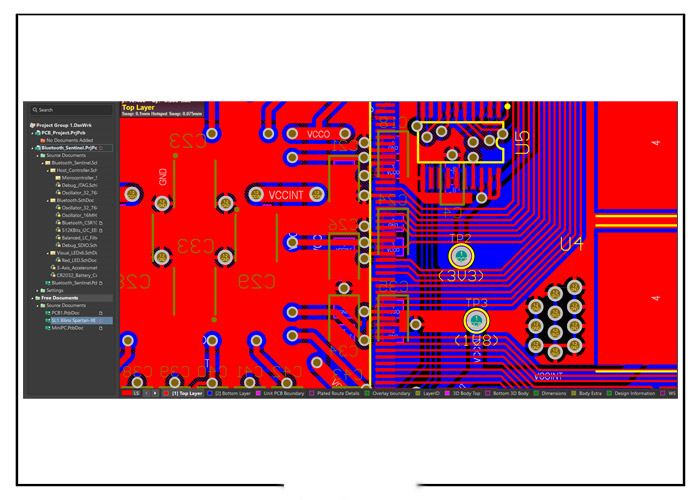
نکاتی برای طراحی شماتیک بهتر
- دقت در انتخاب قطعات : قطعات را بر اساس نیاز پروژه انتخاب کنید. هر قطعه ای که به آن نیاز ندارید فقط پیچیدگی طراحی شما را افزایش می دهد.
- استفاده از لایه ها : از لایه های مختلف برای تقسیم بندی قطعات و سیم ها استفاده کنید. این کار باعث می شود تا شماتیک شما مرتب تر و خواناتر باشد.
- تمرین تمرین تمرین : هیچ وقت از تمرین کردن غافل نشوید. هرچه بیشتر با آلتیوم دیزاینر کار کنید توانایی شما در طراحی بهبود خواهد یافت.
- تست و بررسی : هیچ وقت از بررسی و تست شماتیک ها غافل نشوید. این مرحله ممکن است زمان بر باشد اما در نهایت شما را از مشکلات بعدی جلوگیری می کند.
جدول : مراحل طراحی شماتیک در آلتیوم دیزاینر
|
مرحله |
توضیحات |
|
۱. راه اندازی پروژه |
شروع به ایجاد پروژه جدید و انتخاب مسیر ذخیره سازی |
|
۲. انتخاب نوع شماتیک |
انتخاب نوع شماتیک برای طراحی |
|
۳. افزودن قطعات |
جستجو و افزودن قطعات از کتابخانه |
|
۴. قرار دادن قطعات |
قرار دادن قطعات روی صفحه شماتیک |
|
۵. اتصال قطعات |
اتصال قطعات با استفاده از سیم ها |
|
۶. بررسی و تست شماتیک |
بررسی اتصالات و اصلاح خطاها |
|
۷. انتقال به طراحی PCB |
انتقال شماتیک به محیط طراحی PCB |
نتیجه گیری
طراحی شماتیک در آلتیوم دیزاینر ممکن است در ابتدا کمی پیچیده به نظر برسد اما با تمرین و آشنایی بیشتر با ابزارها و تکنیک های مختلف می توانید طراحی های حرفه ای و دقیقی بسازید. از شروع پروژه تا طراحی PCB آلتیوم دیزاینر تمام ابزارهای لازم برای ساخت مدارهای الکترونیکی را در اختیار شما قرار می دهد.
یادتان باشد که برای موفقیت در این زمینه تمرین و پیگیری مداوم بسیار مهم است. این نرم افزار قابلیت های زیادی دارد که می تواند در پروژه های پیچیده به شما کمک کند. پس همیشه سعی کنید به طور مداوم از آن استفاده کنید تا به بهترین نتیجه برسید.
پرسش و پاسخ
- آیا آلتیوم دیزاینر برای مبتدیان مناسب است؟
بله آلتیوم دیزاینر یک نرم افزار حرفه ای است که رابط کاربری آن برای مبتدیان نیز قابل فهم است. با تمرین و آشنایی با آن می توانید به راحتی طراحی های خود را انجام دهید. - چطور می توانم قطعات جدید را به کتابخانه آلتیوم دیزاینر اضافه کنم؟
شما می توانید از طریق گزینه Libraries قطعات جدید را به کتابخانه نرم افزار اضافه کنید. همچنین می توانید از کتابخانه های آنلاین نیز استفاده کنید. - آیا آلتیوم دیزاینر از طراحی های چند لایه پشتیبانی می کند؟
بله آلتیوم دیزاینر از طراحی های چند لایه پشتیبانی می کند و این ویژگی برای طراحی های پیچیده تر بسیار کاربردی است.
آیا شما به دنبال کسب اطلاعات بیشتر در مورد "طراحی شماتیک در آلتیوم دیزاینر: ایجاد پروژه از صفر تا صد" هستید؟ با کلیک بر روی تکنولوژی, کسب و کار ایرانی، آیا به دنبال موضوعات مشابهی هستید؟ برای کشف محتواهای بیشتر، از منوی جستجو استفاده کنید. همچنین، ممکن است در این دسته بندی، سریال ها، فیلم ها، کتاب ها و مقالات مفیدی نیز برای شما قرار داشته باشند. بنابراین، همین حالا برای کشف دنیای جذاب و گسترده ی محتواهای مرتبط با "طراحی شماتیک در آلتیوم دیزاینر: ایجاد پروژه از صفر تا صد"، کلیک کنید.